Guía Básica para usar la app TDTChannels en un ordenador: Emulador BlueStacks
David Fabregat SafontComo muchos ya sabéis, el proyecto TDTChannels es una plataforma de TV y radio online para ver las emisiones online, en abierto, de forma legal y de forma gratuita. El proyecto se mantiene gracias a las donaciones de los usuarios, así como gracias a la participación de diferentes colaboradores.
En la web del proyecto se explica de forma fácil e intuitiva como instalar la app o listas en diferentes plataformas, pero en este tutorial vamos a ver como podemos instalar la aplicación Android oficial en nuestro ordenador a través de un emulador.
En nuestro caso, vamos a utilizar un emulador de Android llamado BlueStacks, aunque existen más emuladores o formas de virtualizar Android en un ordenador, tal y como se explica en este artículo de Genbeta. La ventaja de utilizar un emulador como BlueStacks reside en la facilidad de instalación: únicamente tendremos que descargar el instalador, instalarlo en nuestro ordenador, y ya tendremos un Android en nuestro PC. BlueStacks esta pensado para poder disfrutar de los juegos diseñados para Android en un ordenador, disfrutando en muchos casos de una mejor experiencia de juego gracias al hardware de nuestro dispositivo.
Para descargar la última versión de BlueStacks, actualmente BlueStacks 4, accederemos directamente a su web oficial. En la parte superior derecha de la página web, podemos descargar directamente el instalador para nuestro dispositivo. Os recomiendo revisar los requisitos de sistema para BlueStacks 4, para poder disfrutar de una experiencia óptima.
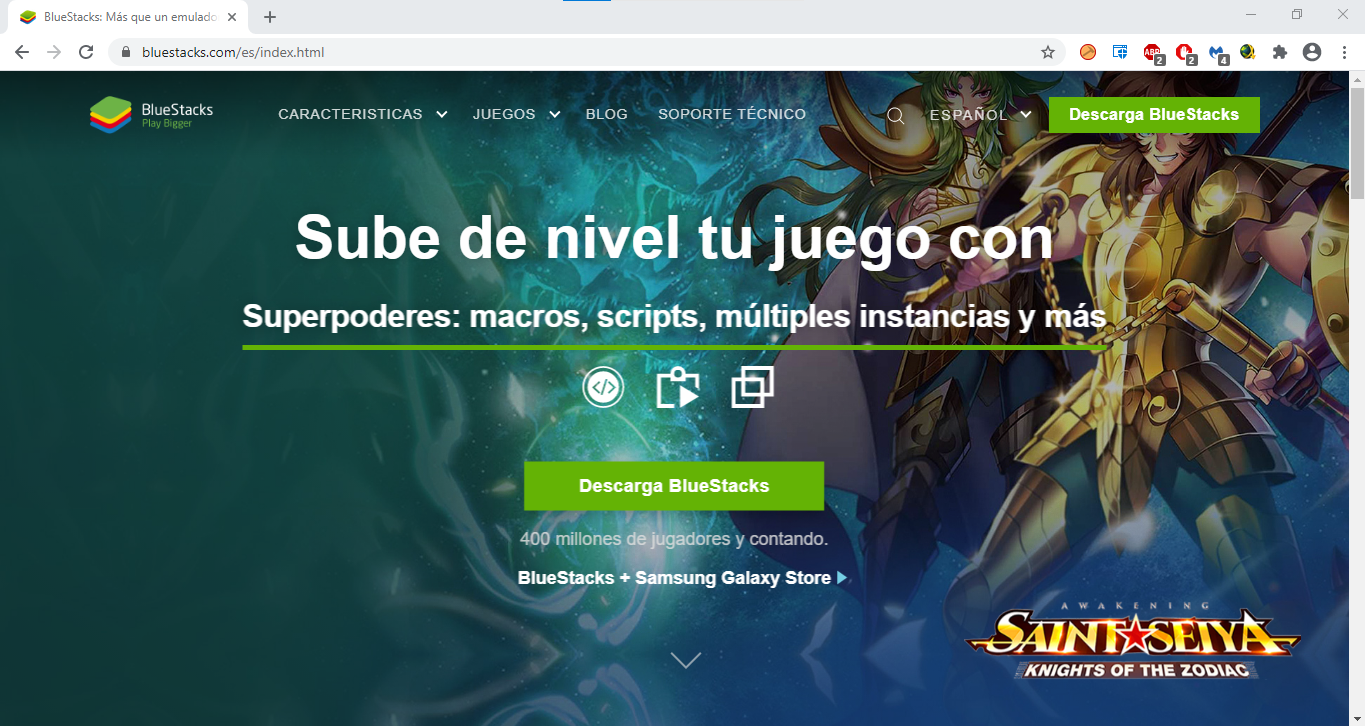
Una vez descargado, simplemente tendremos que ejecutar el instalador, y esperar a que el programa se instale. Vamos a instalar con las condiciones por defecto, a menos que queramos cambiar la ruta de instalación (en el caso que queramos instalar el programa en un disco duro secundario de nuestro ordenador, por ejemplo). El programa tardará más o menos en descargar los archivos necesarios para la instalación dependiendo de nuestra velocidad de internet. ¡No te agobies si va lento!
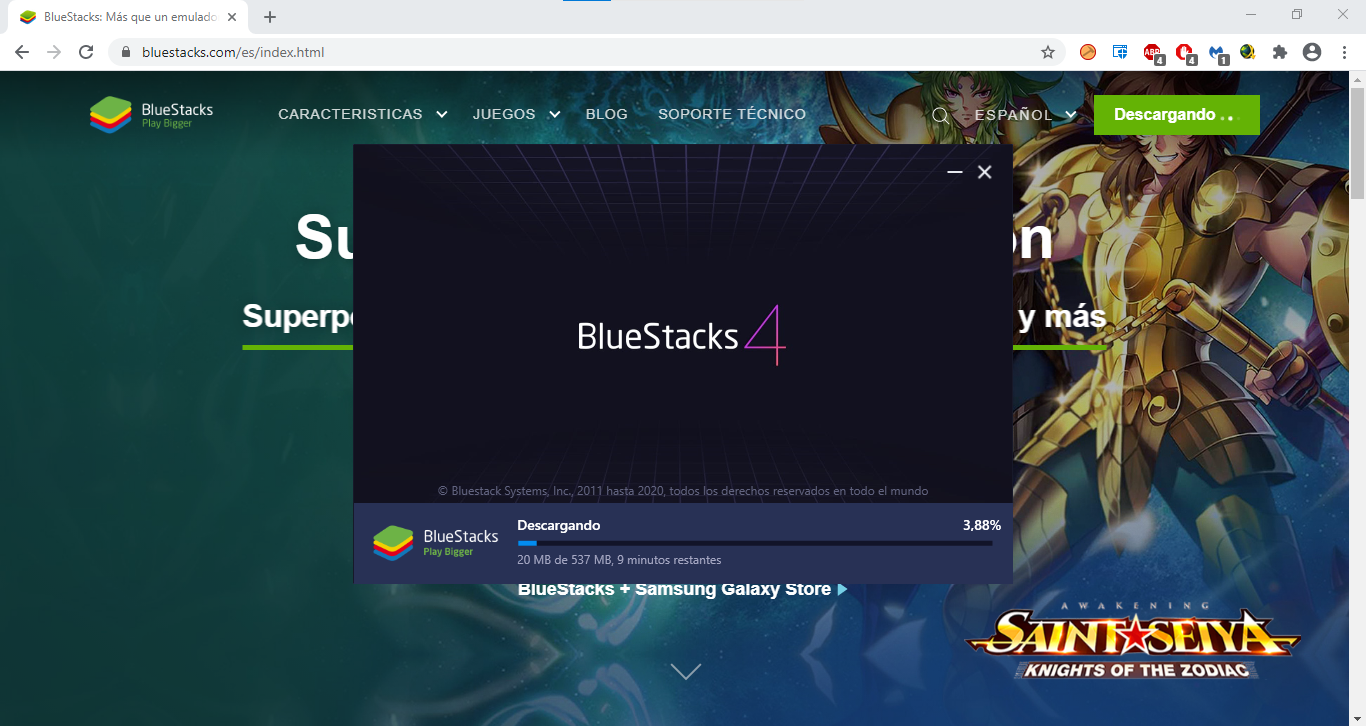
Una vez instalado, lo ejecutaremos por primera vez. El primer inicio del emulador tarda bastante, dependiendo del hardware de nuestro ordenador. Así que, otra vez, ¡no te agobies si va lento!
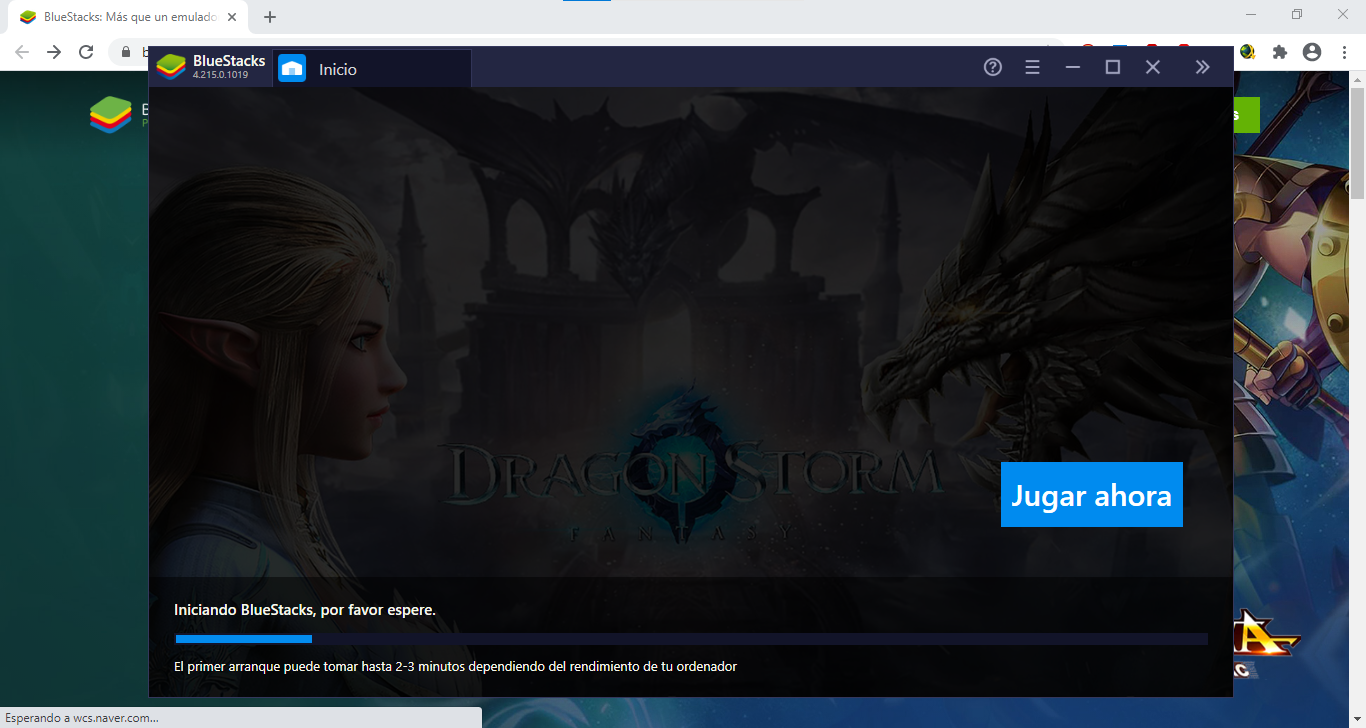
Una vez instalado el emulador, nos lleva a la pantalla de inicio. En ella, nos da la opción de introducir nuestra cuenta de Google para poder descargar e importar los datos de nuestros juegos instalados en otros dispositivos. Este paso no es necesario, y nosotros nos lo vamos a saltar (botón lo haré después). Obviamente, si os lo pensáis mejor y queréis introducir vuestra cuenta de Google, se puede hacer después sin ningún problema.

Una vez instalado, disponemos de 2 pestañas principales. Por defecto, la aplicación inica en el Game center, que es donde se pueden descargar y jugar a diversos juegos. Nosotros pasaremos directamente a la pestaña Biblioteca, que es algo parecido a la pantalla de inicio de Android. En esta pestaña, podemos acceder tanto a Google Play, como a diversas aplicaciones preinstaladas y de configuración de Android.

En la rueda dentada del menú vertical del lado derecho de la aplicación, podremos acceder a diversos ajustes del emulador, para poder así optimizar nuestra experiencia con este Android. A menos que tengáis problemas, os recomiendo dejarlo con los valores por defecto.

Ahora, vamos a instalar la aplicación TDTChannels para Android, disponible en la web del proyecto. Apretando al botón de DESCARGA VX.X.X, descargaremos la última versión de la aplicación. Se descarga un archivo con extensión .apk, que es la extensión utilizada para los instaladores de aplicaciones en Android.
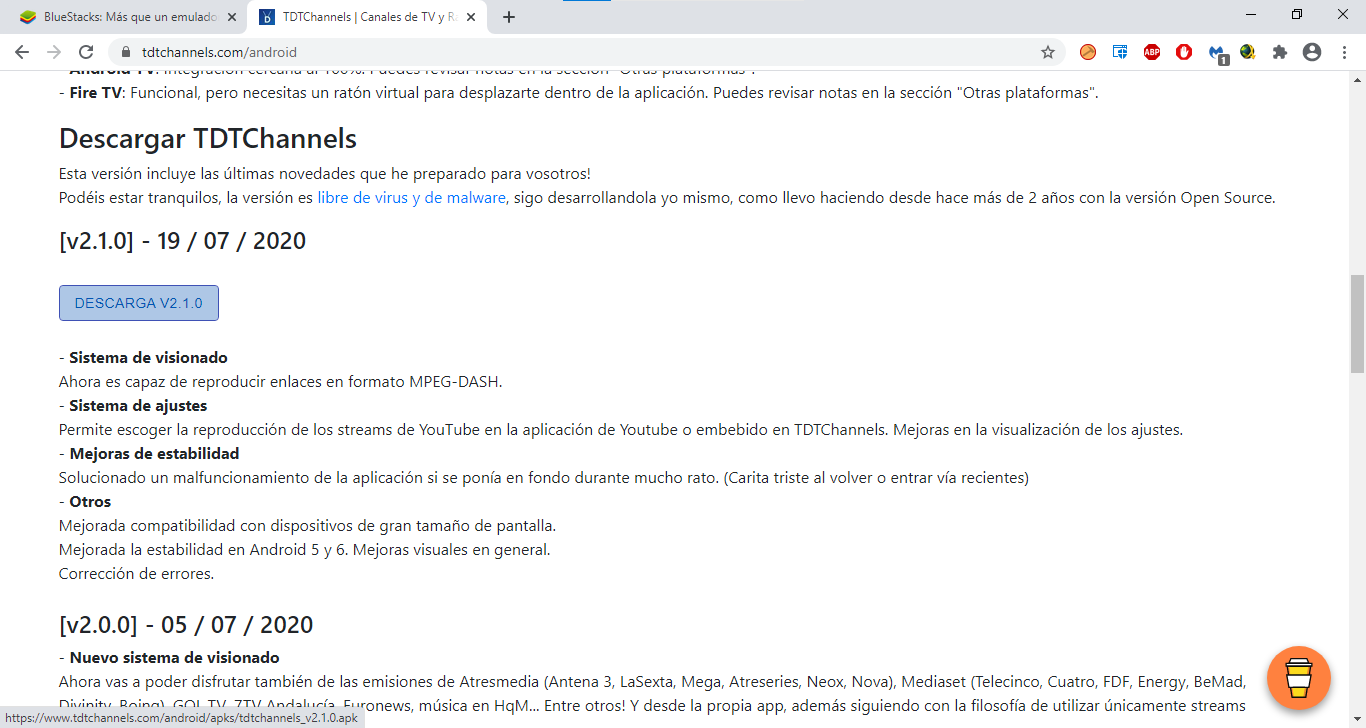
Para instalar la apk en el emulador, nos vamos a la carpeta Aplicaciones, disponible en la pestaña Biblioteca.

En la aplicación Gestor de medios, que es el gestor de archivos de Android similar al que tenéis en el móvil o tablet, encontraremos en la esquina inferior izquierda la opción de Importar desde Windows.

Al hacer click, se abre el explorador de archivos, y simplemente tenemos que buscar el archivo apk descargado (si no habéis configurado la ruta de descarga de archivos, el apk estará en la carpeta de Descargas del ordenador).
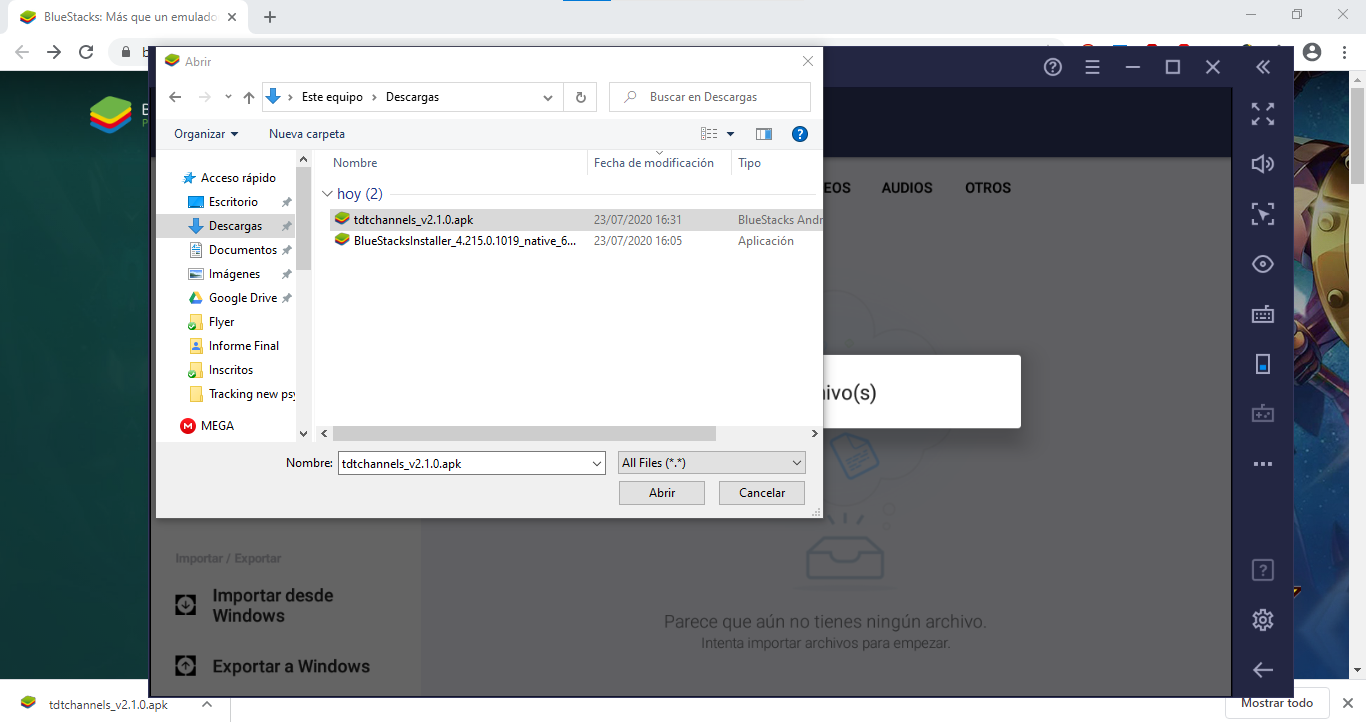
Veremos que el archivo apk se ha importado al Android emulado, y ahora simplemente tendremos que hacer doble click sobre el icono que aparece en pantalla.

Instalamos la aplicación, y la encontraremos en la pestaña de Biblioteca.

Al hacer click sobre el icono de TDTChannels, directamente se lanzará la aplicación en una nueva pestaña del emulador.

Una vez iniciada, ya tenemos lista la aplicación, y podemos empezar a disfrutar de los diferentes canales de TV y Radio disponibles, de una forma totalmente legal.


Por último, para cerrar la app simplemente tenemos que pausar la emisión, y apretar al botón rojo que aparece cuando ponemos el cursor sobre la pestaña superior que pone el nombre de la app abierta (en este caso, TDTChannels). Para cerrar el emulador, simplemente apretar a la X roja de la parte superior derecha de la pantalla.
